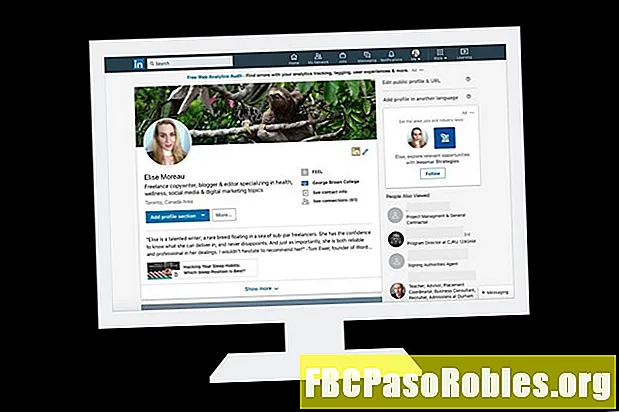Inhoud
- Wilt u niet iets anders selecteren om te bekijken? Probeer deze Hulu-oplossingen
- Hoe Hulu-foutcode RUNUNK13 wordt weergegeven
- Oorzaken van Hulu-foutcode RUNUNK13
- Hoe u Hulu-foutcode RUNUNK13 kunt oplossen
- Wat als Hulu nog steeds niet werkt?
Wilt u niet iets anders selecteren om te bekijken? Probeer deze Hulu-oplossingen
Hulu-foutcode RUNUNK13 is een van de vele Hulu-foutcodes die aangeven dat Hulu de film of show die u hebt aangevraagd niet kan afspelen. Deze foutcode wordt vaak geassocieerd met Apple-apparaten zoals de Apple TV en iPhone, maar kan ook op andere apparaten en de Hulu-webplayer verschijnen. Deze foutcode geeft meestal aan dat er een soort van corrupte gegevens in uw Hulu-app of webbrowser zit.
Hoewel deze foutcode meestal wordt veroorzaakt door gegevensbeschadiging, kan deze ook het gevolg zijn van netwerk- en verbindingsproblemen, en dit soort Hulu-afspeelfouten kan ook worden veroorzaakt door een probleem met de servers van Hulu dat volledig buiten uw controle ligt.

Hoe Hulu-foutcode RUNUNK13 wordt weergegeven
Wanneer deze fout optreedt, ziet u meestal een bericht dat er als volgt uitziet:
- Fout bij afspelen van video
- Er is een fout opgetreden bij het afspelen van deze video. Probeer de video opnieuw op te starten of selecteer iets anders om te bekijken.
- Hulu-foutcode: RUNUNK13
Oorzaken van Hulu-foutcode RUNUNK13
Hulu-foutcode RUNUNK13 verschijnt wanneer u een film of show op Hulu probeert af te spelen en de speler het verzoek niet kan voltooien. Dit kan worden veroorzaakt door corrupte gegevens aan uw kant, netwerkverbindingsproblemen of problemen met de servers van Hulu.
Wanneer u gedownloade Hulu-inhoud probeert af te spelen, bestaat de kans dat de afleveringen of films die u hebt gedownload beschadigd zijn geraakt. Wanneer u Hulu-inhoud probeert te streamen, is de kans groter dat u corrupte gegevens in de cache van de Hulu-app of in de cache van uw webbrowser heeft.
In sommige situaties kan een probleem met de Hulu-app of webplayer zelf de schijn van Hulu-foutcode RUNUNK13 veroorzaken. Wanneer dat gebeurt, kunt u het probleem oplossen door de app bij te werken of opnieuw te installeren, uw webbrowser bij te werken of over te schakelen naar een andere webbrowser.
Netwerkverbindingsproblemen kunnen soms aan uw kant worden afgehandeld, hoewel u ook een probleem kunt hebben met uw internetprovider (ISP). Als dat het geval is, of als het probleem aan het einde van Hulu ligt, kun je heel weinig anders doen dan een klacht indienen bij je internetprovider of Hulu.
Hoe u Hulu-foutcode RUNUNK13 kunt oplossen
Volg deze stappen om de Hulu-foutcode RUNUNK13 op te lossen. Als Hulu ergens begint te werken, kun je stoppen. Als je het einde bereikt en je nog steeds deze foutcode ervaart, dan is het probleem waarschijnlijk aan het einde van Hulu en niet aan jou.
-
Vernieuw de pagina of laad de video opnieuw. Deze oplossing staat niet voor niets in het foutbericht. Vaak wordt deze foutmelding verwijderd door de Hulu-website opnieuw te laden of een back-up te maken en uw video opnieuw te selecteren. Als dat werkt en de fout niet opnieuw optreedt, bent u klaar.
-
Probeer Hulu op een ander apparaat of een andere webbrowser. Dit is een gemakkelijke manier om te zien of de RUNUNK13-fout al dan niet aan uw specifieke apparaat is gekoppeld. Als dat zo is, werkt Hulu in een andere webbrowser of een ander apparaat. Gebruik in dat geval Hulu met dat andere apparaat of ga door met deze stappen voor hulp bij het oplossen van het probleem.
Als Hulu niet werkt op een van uw browsers of apparaten, is de kans groot dat dit een probleem is dat u niet kunt oplossen.
-
Wis de cache en gegevens van uw Hulu-app. Dit probleem wordt meestal veroorzaakt door corrupte gegevens, dus dit is een belangrijke stap. Wis indien mogelijk de cache voor de Hulu-app. Als dat niet het geval is, moet u de app mogelijk verwijderen en opnieuw installeren om de cache te wissen. Het kan ook helpen om uw apparaat uit te schakelen en opnieuw op te starten.
- Op Apple TV: U kunt de Hulu-cache niet wissen op Apple TV. Start in plaats daarvan uw apparaat opnieuw op door op te drukken menu en huis knoppen samen en selecteer vervolgens Instellingen > Systeem > Herstarten.
- Op iOS: Ga naar Instellingen > Algemeen > Opslag > Huluen verwijder en verwijder vervolgens de app. Installeer het opnieuw via de app store.
- Op Android: Ga naar Instellingen > Apps > Bekijk alle apps > Opslag en cache > lege opslagruimte, vervolgens Cache wissen.
- On Fire TV: Ga naar Instellingen > Toepassingen > Beheer geïnstalleerde applicaties > Hulu > Cache wissen > Verwijder gegevens.
-
Update uw app. Als uw app verouderd is, kan deze foutcode optreden. Probeer de app bij te werken of verwijder en installeer indien nodig opnieuw. Houd er rekening mee dat updates van Android-apps kunnen verschillen van de manier waarop iOS-apps worden bijgewerkt.
-
Update uw Apple TV of Amazon Fire Stick en update Android of controleer op een iOS-update. In sommige gevallen moet u mogelijk ook uw apparaat bijwerken. Als het een update nodig heeft, controleer dan of er een nieuwere versie van de Hulu-app beschikbaar is voor uw nieuw bijgewerkte apparaat.
-
Wis de cache van uw webbrowser. Als u Hulu op uw computer bekijkt, probeer dan de browsercache te wissen. Corrupte gegevens in de cache kunnen ervoor zorgen dat u bepaalde afleveringen en films niet kunt afspelen.
-
Update uw webbrowser. Of u Chrome nu probeert bij te werken, Firefox of een andere browser bijwerkt, als deze verouderd is, kan dit ervoor zorgen dat de Hulu-webspeler niet correct werkt. Soms is het voldoende om de browser te sluiten en opnieuw op te starten, maar het kan zijn dat u een ingewikkelder proces moet doorlopen om dingen bij te werken.
Edge-updates naast Windows 10, maar u kunt Chromium Edge proberen.
-
Start je apparaat opnieuw op. Sluit uw apparaat volledig af en start het opnieuw op. Als u een computer gebruikt, zorg er dan voor dat u deze afsluit en niet alleen in de sluimerstand zet.Houd er ook rekening mee dat in de meeste gevallen een herstart of herstart anders is dan het resetten van een apparaat.
Sommige streaming-apparaten hebben geen uit-schakelaar of herstart-optie.In dat geval moet u de stekker uit het stopcontact halen en ongeveer een minuut wachten voordat u hem weer aansluit.
-
Controleer uw netwerkverbinding. Langzaam internet veroorzaakt dit probleem meestal niet, maar Hulu heeft wel een snelle verbinding nodig om correct te werken. Als uw verbinding traag of vlekkerig is, zult u afspeelfouten ervaren.
Controleer uw internetsnelheid met hetzelfde apparaat dat de RUNUNK13-foutcode levert. Als uw snelheden hoger zijn dan de minimale Hulu-vereisten, dan zou dat in orde moeten zijn. Mogelijk hebt u echter nog steeds een soort netwerkprobleem waardoor u geen toegang krijgt tot de servers van Hulu.
-
Start uw netwerkhardware opnieuw op. In veel gevallen lost het simpelweg opnieuw opstarten van al uw netwerkhardware verbindingsproblemen op. Om uw router en modem correct opnieuw op te starten, koppelt u ze los van de voeding en laat u ze minimaal 30 seconden tot een minuut los. Sluit vervolgens de modem weer aan, gevolgd door de router en eventuele andere netwerkapparaten.
-
Controleer sociale media op storingen. Op dit moment lijkt het waarschijnlijk dat de RUNUNK13-fout een probleem aan het einde van Hulu aangeeft en niet het uwe. Je kunt contact opnemen met Hulu om dat te bevestigen, of probeer sociale media te bekijken. Twitter-hashtags zoals #hulu down zitten bijvoorbeeld meestal vol met gesprekken en klachten tijdens Hulu-uitval. Zorg ervoor dat u de selecteert laatste tabblad om de huidige gesprekken te bekijken.
Mogelijk wilt u ook sites van derden controleren die storingen bijhouden:
- Down For Everyone of Just Me
- Down Detector
- Is het nu naar beneden?
- Storing. Melden
Wat als Hulu nog steeds niet werkt?
Als je na het volgen van al deze stappen nog steeds Hulu-foutcode RUNUNK13 ervaart en je online geen discussie over een storing ziet, bestaat de kans dat Hulu een meer gelokaliseerd probleem heeft. In dat geval wilt u misschien contact met hen opnemen om de nodige details te verstrekken. Afhankelijk van de omvang van het probleem kan het enige tijd duren voordat ze zijn opgelost.
Als je de stappen hebt overgeslagen waarbij je Hulu op een ander apparaat of een andere webbrowser probeert, probeer dat dan nu. Het gebruik van een ander apparaat of een andere webbrowser is mogelijk uw enige optie totdat Hulu het probleem oplost.